「インスタグラムのリールやフィードに動画を投稿したいけど、最適な投稿サイズがわからない…」 「YouTubeやTikTokにも同じ動画を使いまわしたいけど、どうすれば画質が劣化せずにキレイに表示されるの?」
そんなお悩みはありませんか?
動画投稿で多くの人に見てもらうためには、各SNSプラットフォームが推奨する「投稿サイズ」「アスペクト比」「ファイル形式」を正しく理解することが非常に重要です。特に、利用者の多いインスタグラムの投稿サイズは、リール、フィード、ストーリーズでそれぞれ異なり、設定を間違えると動画の魅力が半減してしまいます。
この記事では、インスタの投稿サイズを中心に、YouTube、TikTokといった主要な動画投稿プラットフォーム別に、初心者の方でも迷わないよう、最適な動画のサイズ・画質・形式を網羅的に解説します。この記事を読めば、あなたの動画がより多くの人に見てもらえるようになり、エンゲージメントの向上にも繋がります。
なぜプラットフォーム別の動画設定が重要なのか?
各プラットフォームは、ユーザーの視聴環境や利用習慣が大きく異なります。正しい投稿サイズと設定で動画をアップロードすることで、意図した通りの綺麗な画質で表示され、より多くの人に快適に視聴してもらえます。
もし投稿サイズを間違えると…
- 画質が意図せず荒くなってしまう
- 動画の上下や左右が切れてしまい、伝えたい内容が伝わらない
- ファイルサイズが大きすぎて、アップロードに時間がかかる
- 視聴者にストレスを与え、最後まで見てもらえない可能性がある
【プラットフォーム別】動画投稿の最適サイズ・設定一覧
Instagram(インスタグラム)
- 主な視聴環境: スマートフォンがメイン(一部PC)
- 特徴: 複数の投稿形式があり、それぞれで最適なサイズが異なる
- 重要ポイント: どの投稿形式(リール、フィード、ストーリーズ)を選ぶかによって、推奨される設定が大きく変わるため注意が必要です。
Instagramには複数の投稿形式があるため、それぞれに最適な設定を詳しく解説します。
1. リール(Reels)- 最もリーチが伸びやすい投稿形式
- 基本情報: TikTokに似た縦長のショート動画で、現在Instagramで最もユーザーへのリーチが伸びやすいとされています。
- 視聴者の行動: スマートフォンの縦画面で、音声ONで視聴されることがほとんどです。
▼推奨投稿サイズ設定 | 項目 | 推奨値 | 詳細説明 | | :— | :— | :— | | 解像度 | 1080×1920 | これより小さいと画質がぼやけて見える可能性があります。4Kで撮影した動画からこのサイズに変換するのが理想です。 | | アスペクト比 | 9:16 | スマートフォン画面いっぱいに表示される、縦長動画の黄金比率です。 | | フレームレート | 30fps | 滑らかで自然な動きを表現できます。60fpsはより滑らかですが、ファイル容量が大きくなります。 | | ファイル形式 | MP4(H.264) | Instagramが推奨する形式です。他の形式では画質が劣化する可能性があります。 | | 動画時間 | 15秒〜90秒 | 特に30秒以下の動画が最もエンゲージメント(反応)が高い傾向にあります。 | | ファイルサイズ| 100MB以下 | これを超えるとアップロード時に自動で圧縮され、画質が劣化する場合があります。 |
▼リール投稿の初心者向けコツ
- 撮影時の注意: スマートフォンを縦向きに固定して撮影しましょう。横向きで撮った映像を後から縦に切り取ると、画質が大幅に落ちます。
- 編集のポイント: ユーザーネームやキャプションなどが表示されるため、重要な要素(顔や文字など)は画面の上下20%の部分を避けて配置しましょう。
- 音声設定: 音声ありきの文化なので、必ず音声付きで制作しましょう。無音の動画は表示回数が減る傾向にあります。
2. フィード投稿 – 情報をじっくり見せるコンテンツ向け
- 基本情報: タイムラインに表示される、正方形または長方形の投稿形式です。じっくり見てもらえるコンテンツに適しています。
- 視聴者の行動: 音声OFFで視聴されることが多いため、字幕やテロップが非常に重要になります。
▼推奨投稿サイズ設定 | 項目 | 推奨値 | 詳細説明 | | :— | :— | :— | | 解像度(正方形) | 1080×1080 | タイムライン上でバランス良く、綺麗に表示される最もクラシックなサイズです。 | | 解像度(縦長) | 1080×1350 | フィードで画面占有率が高くなり、ユーザーの注目を集めやすいサイズです。 | | アスペクト比(正方形) | 1:1 | 伝統的なInstagramの投稿形式で、ブランディングを意識した投稿に向いています。 | | アスペクト比(縦長) | 4:5 | 縦長の比率で、より多くの情報を画面に表示させたい場合に有効です。 | | フレームレート | 30fps | 標準的な設定で十分です。 | | ファイル形式 | MP4(H.264) | 最も安定している推奨形式です。 | | 動画時間 | 60秒以内 | 長すぎると視聴者が離脱しやすくなります。 |
▼フィード投稿の初心者向けコツ
- サイズ選択: 世界観やブランドイメージを重視するなら正方形(1:1)、情報量を多く伝えたいなら**縦長(4:5)**を選びましょう。
- テキスト配置: 音声なしで視聴されることを前提に、伝えたい重要な情報は画面内のテキスト(テロップ)で表示しましょう。
- サムネイル重視: 最初の1秒が勝負です。スクロールする指を止める、インパクトのある映像を冒頭に配置しましょう。
3. ストーリーズ
24時間で消える手軽な投稿形式です。リールとほぼ同じ設定で問題ありません。
▼推奨設定 | 項目 | 推奨値 | 理由 | | :— | :— | :— | | 解像度 | 1080×1920 | ストーリーズの標準的な解像度です。 | | アスペクト比 | 9:16 | フルスクリーンで没入感のある表示が可能です。 | | 動画時間 | 15秒以内 | 1投稿あたりの制限時間です。 |
実践的な動画制作フロー(投稿サイズを意識した作り方)
1. 企画段階 – 投稿プラットフォームの決定が最重要
まず「どのプラットフォームをメインにするか」を決めましょう。これによって撮影方法と動画の最適なサイズが大きく変わります。
- Instagramリールがメイン: 縦向き撮影(1080×1920)で、30秒以内の短いコンテンツを企画。
- YouTubeがメイン: 横向き撮影(1920×1080)で、5分以上の少し長めのコンテンツを企画。
- TikTokがメイン: 縦向き撮影(1080×1920)で、15秒程度のさらに短いコンテンツを企画。
<複数プラットフォーム対応のコツ> メインとするプラットフォームの推奨サイズで撮影・編集し、他のプラットフォーム用に後からリサイズ(サイズ変更)する方法が最も効率的です。
2. 撮影段階 – 投稿サイズに合わせた撮影設定
- スマホ撮影の場合:
- カメラ設定: 設定アプリで「4K」または「1080p」に設定します。
- 手ブレ補正: 必ずONにしましょう(特に縦向き撮影では重要です)。
- 撮影環境: 明るい場所で撮影するだけで画質は格段に向上します。
- 向きの固定: 目的の投稿サイズに合わせて、スマホを縦向きか横向きに固定して撮影します。
- 一眼カメラなどの場合:
- 解像度設定: 1920×1080以上で撮影しておけば、後から様々なサイズに調整可能です。
- フレームレート: 30fpsまたは60fpsで設定します。
- 音声収録: カメラでの同時録音、またはより高品質な別撮りを検討します。
- ファイル形式: 編集しやすいMP4またはMOVで撮影します。

3. 編集段階 – 投稿サイズに最適化した編集
無料の編集ソフトでも、各プラットフォームの投稿サイズに合わせた編集は十分可能です。
- スマホアプリ: CapCut, InShot, VLLO(いずれも主要SNS用のプリセットが用意されています)
- PCソフト: DaVinci Resolve, Shotcut(プロ仕様の機能を無料で利用できます)
▼編集時の最適化ポイント
- プロジェクト設定: 編集を始める前に、目的の投稿サイズ(例: 1080×1920)にプロジェクトを設定します。
- セーフエリアの意識: 重要な要素は画面の端から10%以上内側に配置すると、UIに隠れず安全です。
- テキストサイズ: スマートフォンでの見やすさを考慮し、画面の高さに対して5%以上の大きさを目安に設定します。
- カラー調整: 明るさや彩度を、各プラットフォームの特性に合わせて微調整します。
- 音量調整: -6dB〜-12dB程度の範囲に統一すると、視聴者が聞きやすい音量になります。
4. 書き出し段階 – プラットフォーム別の最終調整
▼全プラットフォーム共通の書き出し設定
- ファイル形式: MP4(最も互換性が高い形式です)
- 映像コーデック: H.264(圧縮効率と画質のバランスが最も優れています)
- 音声コーデック: AAC、48kHz(高音質かつ軽量な音声形式です)
▼プラットフォーム別の最終調整
- Instagram用: ビットレートは5〜8 Mbps、投稿サイズは1080×1920(リール/ストーリーズ)または1080×1080/1350(フィード)に設定します。
- YouTube用: ビットレートは8〜12 Mbps、投稿サイズは1920×1080に設定します。
- TikTok用: ビットレートは5〜8 Mbps、投稿サイズは1080×1920、ファイルサイズは500MB以下に抑えます。
こちらの記事もおすすめです
- YouTube・TikTok・Instagram対応!動画サイズ・画質・形式設定ガイド
→ 各プラットフォームごとの詳細な設定をまとめた必読ガイド。 - Instagramリール攻略法!おすすめ構成テンプレと投稿時間のコツ【2025年最新版】
→ Instagramで再生数を伸ばすための投稿テクニックを詳しく解説。 - 【2025年最新】再生回数が増える投稿時間と曜日まとめ
→ サイズや形式とあわせて知っておきたい、投稿タイミングの最適解。
よくある質問(FAQ)
Q: 複数のプラットフォームに投稿したい場合、どうすれば良いですか? A: 最も画質要件の高いプラットフォーム(一般的にはYouTubeの横長動画)を基準に撮影・制作し、そこから各プラットフォーム用(Instagramの縦長動画など)にリサイズ・再編集する方法がおすすめです。
Q: ファイルサイズが大きすぎます。どうすれば小さくなりますか? A: 書き出し時の「ビットレート」の数値を下げるか、動画の長さを短くしてください。ただし、ビットレートを下げすぎると画質が劣化するため、画質とファイルサイズのバランスを見ながら調整することが重要です。
Q: フレームレートは60fpsのように高い方が良いですか? A: スポーツやアクション、ゲーム実況など、動きの速い映像でなければ、一般的なコンテンツは30fpsで十分綺麗です。60fpsはファイルサイズが大きくなるデメリットもあります。
Q: 撮影してしまった縦動画を横動画に変換できますか? A: 技術的には可能ですが、映像の大部分を切り取ることになるため、画質が大幅に劣化したり、構図が不自然になったりします。最初から投稿したいプラットフォームに合った向きで撮影することを強くおすすめします。
まとめ:最適な投稿サイズで動画の魅力を最大限に引き出そう
動画投稿を成功させるためには、各プラットフォームの特性を理解し、適切な設定で動画を制作・投稿することが不可欠です。最初は難しく感じるかもしれませんが、まずはこの記事で紹介した基本的な設定から始めてみてください。
重要なポイントの再確認
- プラットフォームの特性に合わせた解像度・アスペクト比を選ぶ。
- スマホでの視聴環境を意識したコンテンツ(文字の大きさなど)を制作する。
- 完璧を目指さず、まずは継続的に投稿し、分析・改善を繰り返す。
各プラットフォームでの投稿を通じて、あなた独自のスタイルを見つけ、動画の魅力を多くの人に届けてください!
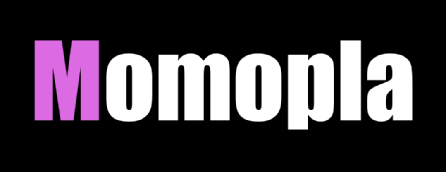




コメント